谷歌Chrome浏览器更新失败 出错代码为3: 0x80040154的处理办法
很多人反映,即便开启了“科学上网”,也不能更新Chrome浏览器,错误代码为3: 0x80040154,其实原因不在于浏览器本身,这里小编详细针对这个错误给出解决办法。
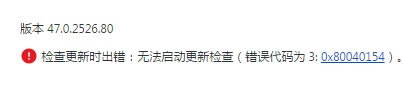
“错误 3”是表示未能与 Google Update 进行通信的错误。发生此错误有两个已知原因:
1. 一个是因为使用的是 windows Vista 或 Windows 7 系统,另一个则是因为将 Google Chrome 浏览器配置成了总是以管理员的身份运行。
这是一个由 Google Chrome 浏览器自动更新机制带来的已知问题,只需以普通用户的身份运行 Google Chrome 浏览器即可避免。另外请注意,出于安全考虑,建议不要将 Google Chrome 浏览器的权限提高到管理员级别。
2. Google Update 未注册妥当。
要解决此问题,需要确认 Windows 注册表编辑器内的指定位置上是否有 GoogleUpdate.exe。
以下说明中介绍了如何查看注册表。如果对此感到不习惯或不熟悉,则可能需要先咨询本地计算机专家,然后再按以下步骤操作。
1. 转到“开始”菜单 >“运行”。
2. 输入 regedit。
3. 点击确定。此时会显示注册表编辑器。
4. 在左侧的树形视图中,浏览到以下目录:
HKEY_CLASSES_ROOTCLSID{2F0E2680-9FF5-43C0-B76E-114A56E93598}LocalServer32
5. “默认”值应与 GoogleUpdate.exe 或 GoogleUpdateOnDemand.exe 文件的位置对应。确认指定位置是否有 GoogleUpdate.exe。
■ 如果此位置上没有 GoogleUpdate.exe,请尝试卸载后重新安装 Google Chrome 浏览器。
■ 如果 GoogleUpdate.exe 或 GoogleUpdateOnDemand.exe 位于其他位置,请右键点击“默认”值,然后选择修改。输入正确的文件路径,并且务必使用英文双引号
例如 "C:Documents and Settings%USERNAME%Local SettingsApplication DataGoogleUpdateGoogleUpdate.exe(或 GoogleUpdateOnDemand.exe)"
3. 您也可以尝试重新安装 Google Chrome 浏览器,并通过 备用安装程序 进行安装。
……